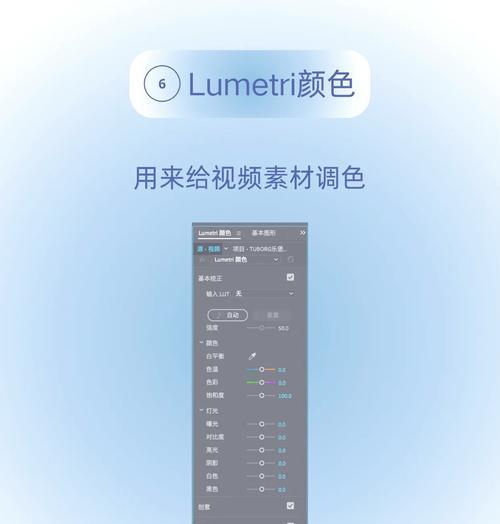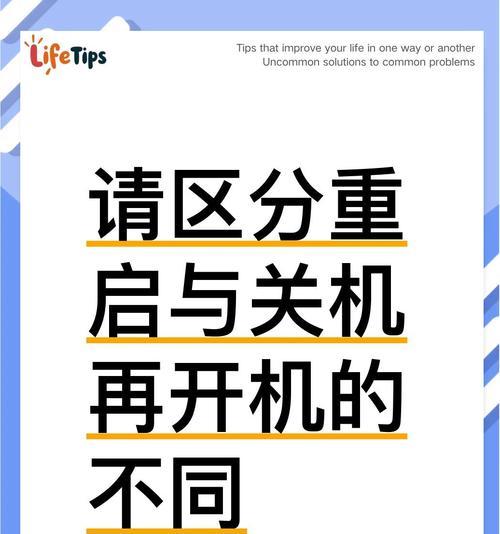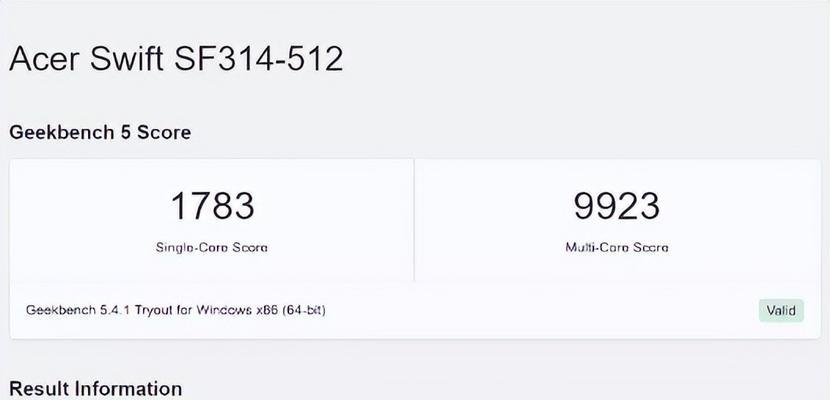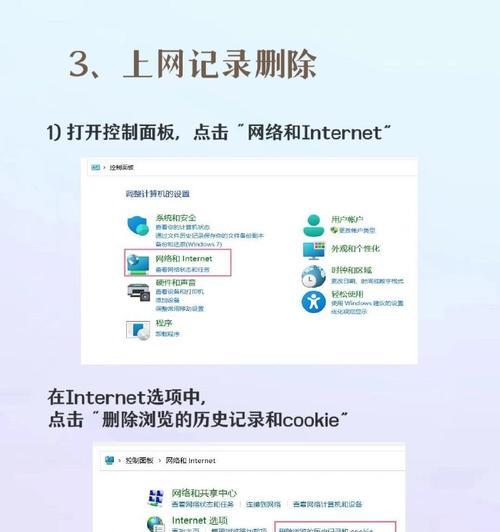如何查看电脑的内存大小?有哪些简单的方法?
- 数码技巧
- 2025-03-22
- 21
在当今的数字化时代,电脑已成为人们日常工作与生活的重要工具。随着各种软件和应用程序功能的不断增强,对电脑硬件性能提出了更高的要求。电脑的内存大小就是一个重要的性能指标,它直接影响着电脑运行程序的速度和效率。如何查看电脑的内存大小成为一个普遍的需求,本文将向您介绍几种简单易行的方法。
一、通过系统属性查看电脑内存大小
进入系统属性是查看电脑内存最基础也最快捷的方法,适用于所有使用Windows操作系统的用户。
1.在电脑桌面上,右键点击“此电脑”或“我的电脑”图标。
2.在弹出的菜单中选择“属性”选项。
3.在打开的系统窗口中,您可以找到“设备规格”部分,电脑的内存大小通常会在这里显示。
这种方法之所以简单,是因为它不需要打开额外的窗口或程序,只需几步简单的操作即可快速了解电脑的内存信息。
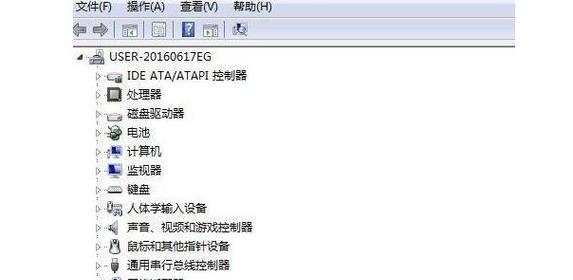
二、使用任务管理器查看内存大小
任务管理器提供了一个更为详细和全面的系统资源使用情况视图,其中包括内存的使用情况。
1.按下`Ctrl+Shift+Esc`键直接打开任务管理器。
2.切换到“性能”标签页,然后选择“内存”。
3.在这里,您可以查看到内存的总容量、使用率、速度等详细信息。
使用任务管理器不仅可以查看内存的大小,还能够实时监控内存的使用情况,方便您了解电脑当前的工作状态。

三、利用第三方软件查看内存大小
除了操作系统自带的工具外,还有一些第三方软件也可以用来查看电脑内存大小,如CPU-Z、Speccy等。
1.下载并安装您选择的第三方软件。
2.打开软件,通常软件的主界面会直接显示内存的详细信息,包括容量、类型、速度等。
第三方软件的一个优势在于它们通常提供更为详细和专业的硬件信息,对于深入分析系统性能非常有帮助。

四、在Mac系统中查看内存大小
对于使用Mac操作系统的用户,查看内存的步骤也有其独特之处。
1.点击屏幕左上角的苹果菜单图标。
2.选择“关于本机”,然后点击“内存”标签。
3.在这里,您可以看到已安装内存的大小。
Mac系统中“关于本机”是一个系统概览和硬件信息的中心,用户可以在这里找到几乎所有硬件的相关信息。
五、了解电脑内存大小的意义
了解电脑内存的大小对于维护和升级电脑硬件有重要意义。内存容量不足时,电脑运行程序会变慢,甚至会出现卡顿现象。反之,足够的内存可以确保电脑流畅运行多个应用程序,提高工作效率。定期检查内存大小,对于维护电脑性能至关重要。
六、常见问题与解决方案
在查看内存大小的过程中,用户可能会遇到一些问题,比如内存信息显示不正确或任务管理器无法启动等。这些问题可能是由于系统文件损坏、病毒感染或硬件故障引起的。解决这些问题的方法通常包括更新操作系统、运行病毒扫描或进行内存测试。
七、小结
通过本文的介绍,您应该已经掌握了查看电脑内存大小的几种方法,无论是在Windows还是Mac系统上,都可以轻松进行。了解您的电脑内存情况,是优化系统运行和提升使用体验的重要步骤。希望本文的内容能对您有所帮助,让您的电脑使用更加得心应手。
版权声明:本文内容由互联网用户自发贡献,该文观点仅代表作者本人。本站仅提供信息存储空间服务,不拥有所有权,不承担相关法律责任。如发现本站有涉嫌抄袭侵权/违法违规的内容, 请发送邮件至 3561739510@qq.com 举报,一经查实,本站将立刻删除。!
本文链接:https://www.cd-tjlm.com/article-8647-1.html